Как скрыть стрелки/кнопки фильтра при фильтрации в Excel?
Стрелки фильтра отображаются в заголовках столбцов диапазона фильтрации, но иногда вы можете захотеть скрыть их во время фильтрации, как показано на скриншоте ниже. В этой статье я представлю несколько приемов для решения этой задачи в Excel.
 |  |  |
Скрытие стрелок фильтра с помощью Расширенного фильтра
Скрытие стрелок фильтра с помощью Супер фильтра ![]()
Скрытие стрелок фильтра с помощью Расширенного фильтра
Чтобы фильтровать данные без стрелок фильтра, вы можете применить функцию Расширенного фильтра.
1. Сначала вам нужно ввести критерий фильтрации в диапазон, как показано на скриншоте ниже:
2. Затем выберите диапазон данных, который хотите отфильтровать, и нажмите Данные > Расширенный. Смотрите скриншот: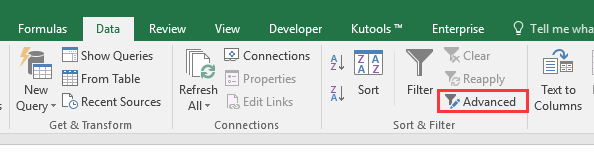
3. Затем в окне Расширенный фильтр выберите ячейки с критериями фильтрации в поле Критерии . Смотрите скриншот:
4. Нажмите ОК, и данные будут отфильтрованы без кнопок фильтра.
Скрытие стрелок фильтра с помощью Супер фильтра
Если у вас есть Kutools для Excel, вы можете использовать его функцию Супер фильтр для быстрой фильтрации данных по нескольким критериям без отображения кнопок фильтра.
1. Нажмите Kutools Plus > Супер фильтр для отображения панели Супер фильтр .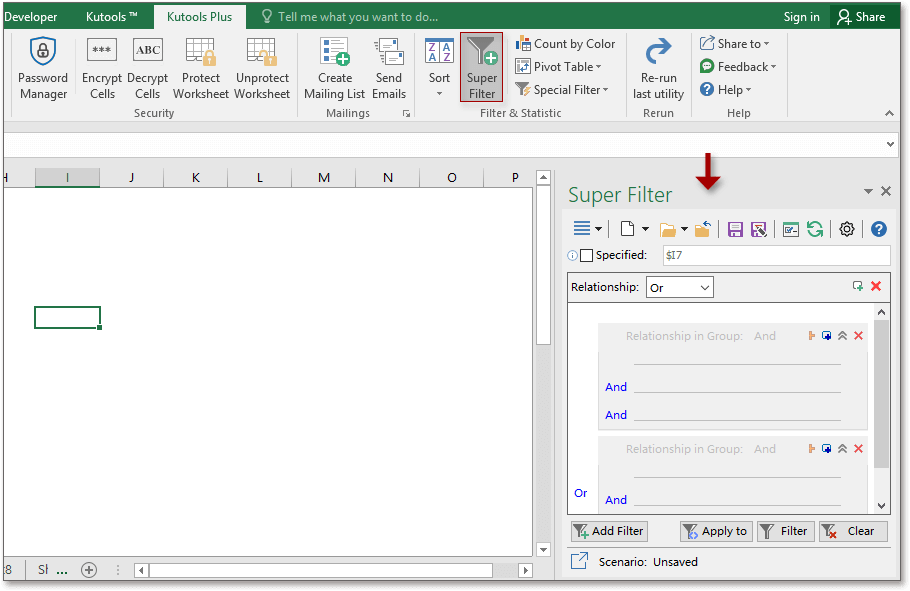
2. Установите флажок Указанный вариант, и нажмите ![]() для выбора диапазона данных, которые вы хотите отфильтровать, затем щелкните строку в первом разделе Отношение группы, чтобы указать критерии фильтрации в панели, как показано на скриншоте ниже:
для выбора диапазона данных, которые вы хотите отфильтровать, затем щелкните строку в первом разделе Отношение группы, чтобы указать критерии фильтрации в панели, как показано на скриншоте ниже:
4. Нажмите ОК для завершения критериев фильтрации, затем нажмите Фильтр. Теперь данные отфильтрованы без кнопок фильтра.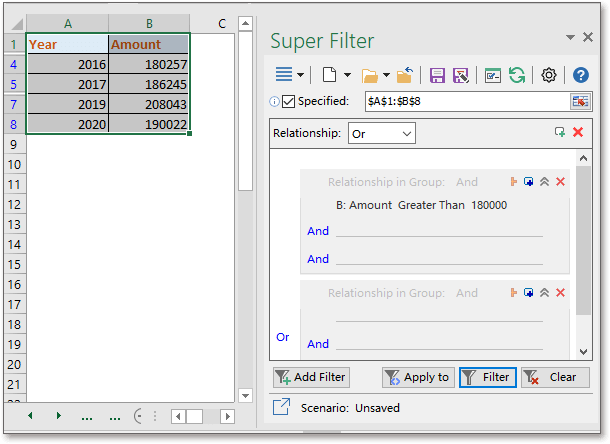
Kutools для Excel - Усильте Excel более чем 300 необходимыми инструментами. Наслаждайтесь постоянно бесплатными функциями ИИ! Получите прямо сейчас
Демонстрация: Быстрая фильтрация данных по году/месяцу/дню/неделе/кварталу в Excel с использованием Kutools
Лучшие инструменты для повышения продуктивности в Office
Повысьте свои навыки работы в Excel с помощью Kutools для Excel и ощутите эффективность на новом уровне. Kutools для Excel предлагает более300 расширенных функций для повышения производительности и экономии времени. Нажмите здесь, чтобы выбрать функцию, которая вам нужнее всего...
Office Tab добавляет вкладки в Office и делает вашу работу намного проще
- Включите режим вкладок для редактирования и чтения в Word, Excel, PowerPoint, Publisher, Access, Visio и Project.
- Открывайте и создавайте несколько документов во вкладках одного окна вместо новых отдельных окон.
- Увеличьте свою продуктивность на50% и уменьшите количество щелчков мышью на сотни ежедневно!
Все надстройки Kutools. Один установщик
Пакет Kutools for Office включает надстройки для Excel, Word, Outlook и PowerPoint, а также Office Tab Pro — идеально для команд, работающих в разных приложениях Office.
- Комплексный набор — надстройки для Excel, Word, Outlook и PowerPoint плюс Office Tab Pro
- Один установщик, одна лицензия — настройка занимает считанные минуты (MSI-совместимо)
- Совместная работа — максимальная эффективность между приложениями Office
- 30-дневная полнофункциональная пробная версия — без регистрации и кредитной карты
- Лучшее соотношение цены и качества — экономия по сравнению с покупкой отдельных надстроек